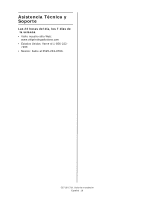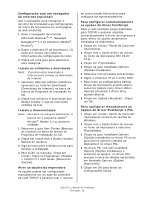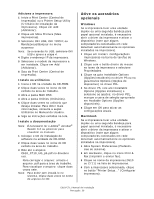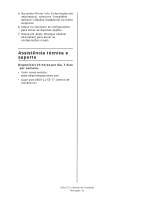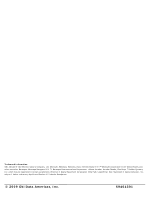Oki C610dtn C610/C711 Software Setup Guide (English, Fran栩s, Espa?o - Page 20
Ative os acessórios, opcionais
 |
View all Oki C610dtn manuals
Add to My Manuals
Save this manual to your list of manuals |
Page 20 highlights
Adicione a impressora 1 Inicie a Print Center (Central de Impressão) ou o Printer Setup Utility (U tilitário de instalação da impressora). Clique em Add (Adicionar). 2 Clique em More Printers (Mais impressoras). 3 Selecione OKI USB, OKI TCP/IP, ou Rendezvous/Bonjour no menu suspenso. Nota: Se a conexão for USB, selecione OKI USB e ignore a etapa 4. 4 Digite o endereço IP da impressora. 5 Selecione o modelo da impressora a ser instalada. Clique em Add (Adicionar). 6 Saia da Print Center (Central de Impressão). Instale os utilitários 1 Insira o CD na unidade de CD-ROM. 2 Clique duas vezes no ícone do CD exibido na área de trabalho. 3 Abra a pasta MAC OSX. 4 Abra a pasta Utilities (Utilitários). 5 Clique duas vezes no utilitário que deseja instalar. Para obter mais informações, consulte a seção Utilitários no Manual do Usuário. 6 Siga as instruções exibidas na tela. Instale a documentação Nota: É necessário ter o Adobe® Acrobat® Reader 6.0 ou posterior para visualizar os manuais. 1 Coloque o CD de instalação do software na unidade de CD-ROM. 2 Clique duas vezes no ícone do CD exibido na área de trabalho. 3 Role até o arquivo C610_C710_UG_pb.pdf no diretório raiz. Para carregar o arquivo: arraste o arquivo .pdf para a área de trabalho. Para visualizar o arquivo: clique duas vezes nele. Nota: Para exibir sem instalá-lo no sistema, Clique duas vezes no nome do arquivo no CD. Ative os acessórios opcionais Windows Se a impressora tiver uma unidade duplex ou uma segunda bandeja para papel opcional instalada, é necessário abrir o driver da impressora e ativar o dispositivo (note que alguns computadores conectados em rede detectam automaticamente os opcionais instalados na impressora). 1 Clique em Iniciar> Configurações> Impressoras na barra de tarefas do Windows. 2 Clique com o botão direito do mouse no ícone da impressora e selecione Propriedades. 3 Clique na guia Installable Options (Opções instaláveis) no driver PS ou na guia Device Options (Opções do dispositivo) no driver PCL. 4 No driver PS, role até Installable Options (Opções instaláveis) e selecione as opções; no driver PCL, marque a caixa de seleção apropriada em Available Options (Opções disponíveis). 5 Clique em OK para ativar as configurações atuais. Macintosh Se a impressora tiver uma unidade duplex ou uma segunda bandeja para papel opcional instalada, é necessário abrir o driver da impressora e ativar o dispositivo (note que alguns computadores conectados em rede detectam automaticamente os opcionais instalados na impressora). 1 Abra System Preferences (Preferências do sistema). 2 Em Hardware, clique no ícone Print & Fax (Imprimir e enviar fax). 3 Clique no nome da impressora (C610 ou C711) na lista de impressoras. 4 Com a impressora selecionada, clique no botão "Printer Setup..." (Configurar impressora). C610/C711 Manual de Instalação Português 20